آیا می توانید نام فرستنده را در پیام های آیفون پنهان کنید
در این مقاله تخصصی از مجله 98zoom به بررسی موضوع 6آیا می توانید نام فرستنده را در پیام های آیفون پنهان کنید میپردازیم ، پس با یک مقاله مفید و آموزشی دیگر از تیم نود و هشت زوم همراه ما باشید :
هر زمان که پیامی را در آیفون خود دریافت می کنید، برنامه Messages یک اعلان برای شما ارسال می کند که مشخص می کند چه کسی پیام را ارسال کرده است و در برخی موارد حتی محتوای پیام را مشخص می کند. با این حال، اگر برای سازمانی کار میکنید که به موارد حساس رسیدگی میکند یا میخواهید کمی حریم خصوصی داشته باشید، امکان مخفی کردن نام فرستنده در برنامه پیامهای آیفون میتواند یک تغییر بازی باشد.
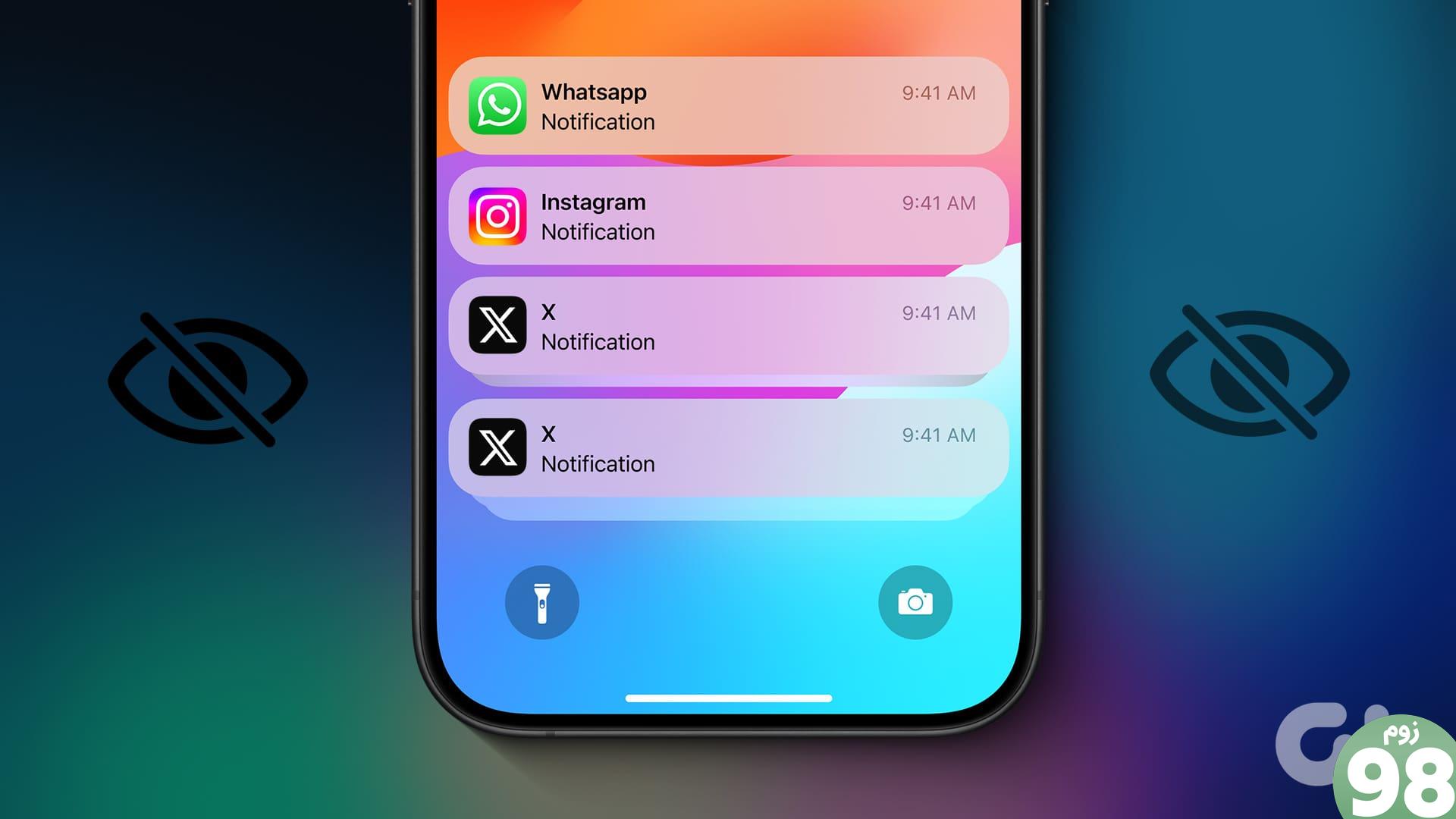
در حال حاضر، هیچ گزینه ای برای پنهان کردن نام فرستنده در تنظیمات پیام ها پیدا نمی کنید. با این حال، میتوانید از راهحلهای خاصی مانند پنهان کردن اعلانهای پیام، استفاده از فیلترهای فوکوس، و حتی تغییر نام مخاطب برای انجام کار استفاده کنید. برای جزئیات بیشتر، به خواندن ادامه دهید.
1. پیش نمایش پیام و اعلان قفل صفحه را غیرفعال کنید
هنگامی که پیامی دریافت می کنید، آیفون شما معمولاً پیش نمایشی از محتویات آن را به شما نشان می دهد. این می تواند به شما کمک کند تا بفهمید پیام مهم است یا خیر. و اگر اعلانهای صفحه قفل را فعال کرده باشید، میتوانید بدون باز کردن قفل دستگاهتان، ببینید چه کسی برای شما پیام ارسال کرده است.
با این حال، میتوانید این پیشنمایشهای پیام را خاموش کنید و برنامه پیامها را از نمایش اعلانهای پیام در صفحه قفل متوقف کنید. به این ترتیب، می توانید پیام را به طور کلی مخفی کنید و به طور غیر مستقیم نام فرستنده را در صفحه قفل آیفون و پنجره اعلان پنهان کنید. در اینجا نحوه انجام آن آمده است.
مرحله 1: برنامه تنظیمات را باز کنید و روی Notifications ضربه بزنید.
گام 2: به پایین اسکرول کنید و روی Messages ضربه بزنید.
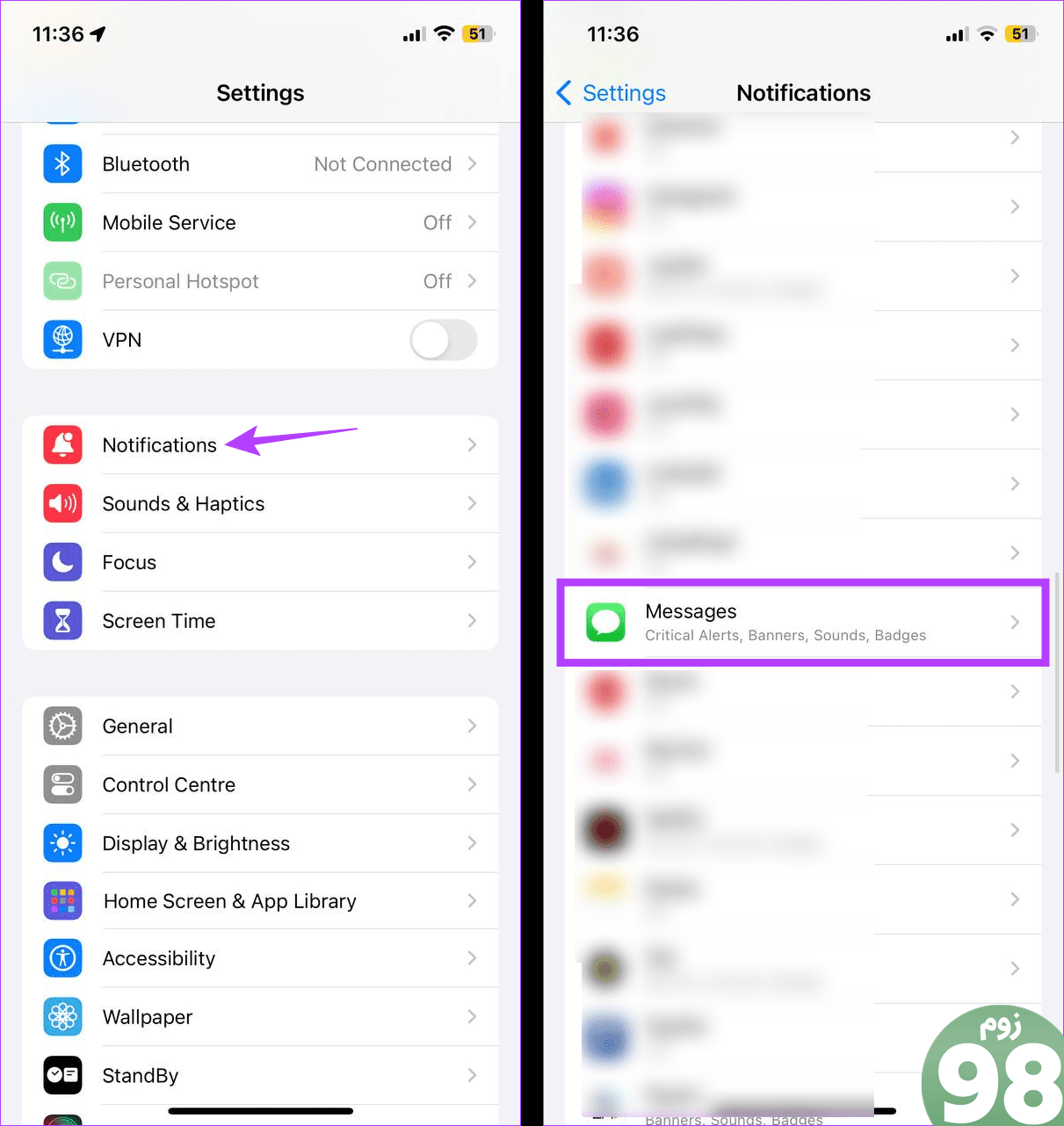
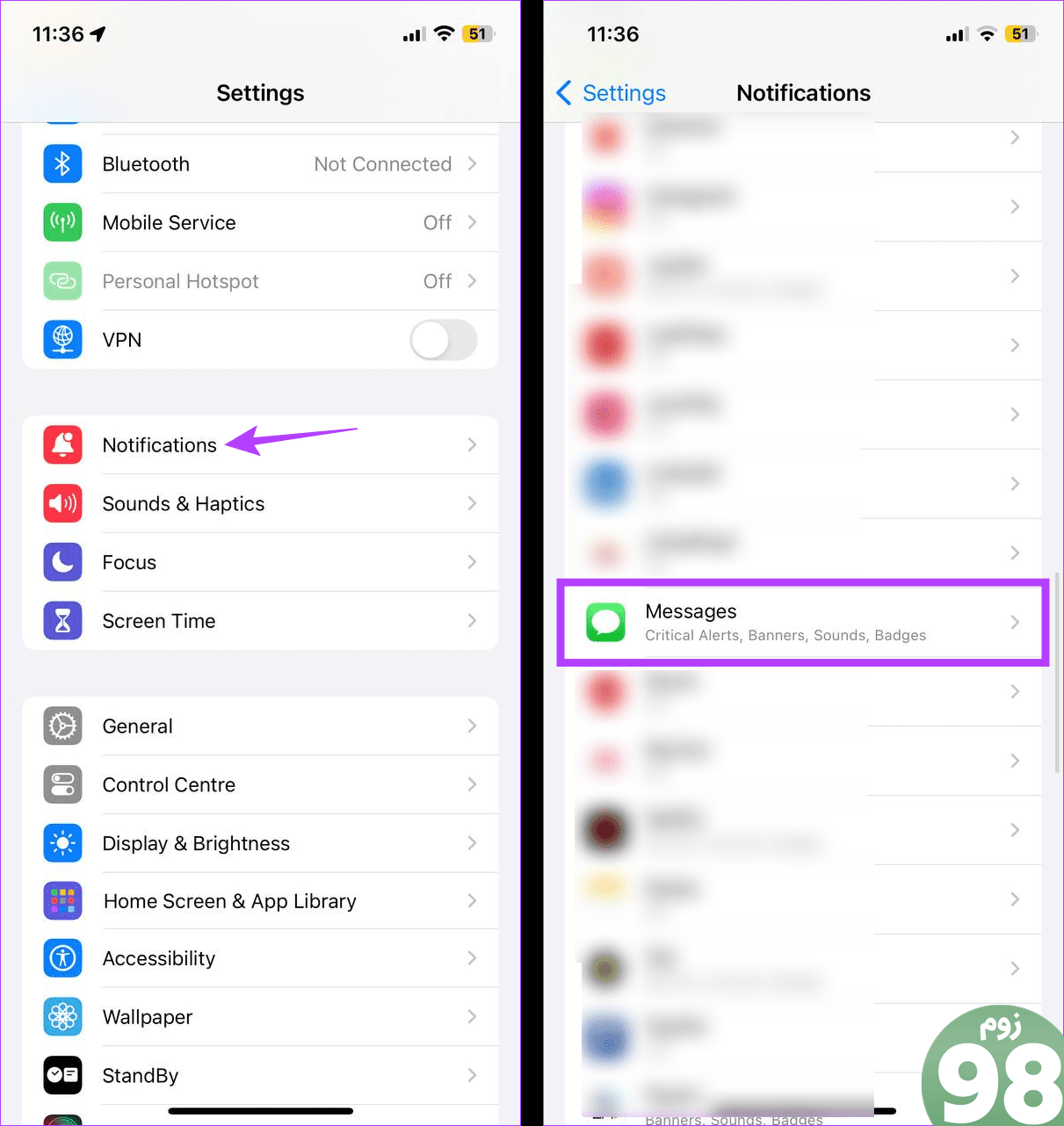
مرحله 3: در اینجا به قسمت Alerts رفته و تیک گزینه Lock Screen را بردارید.
مرحله 4: سپس روی Show Previews ضربه بزنید و Never را انتخاب کنید.
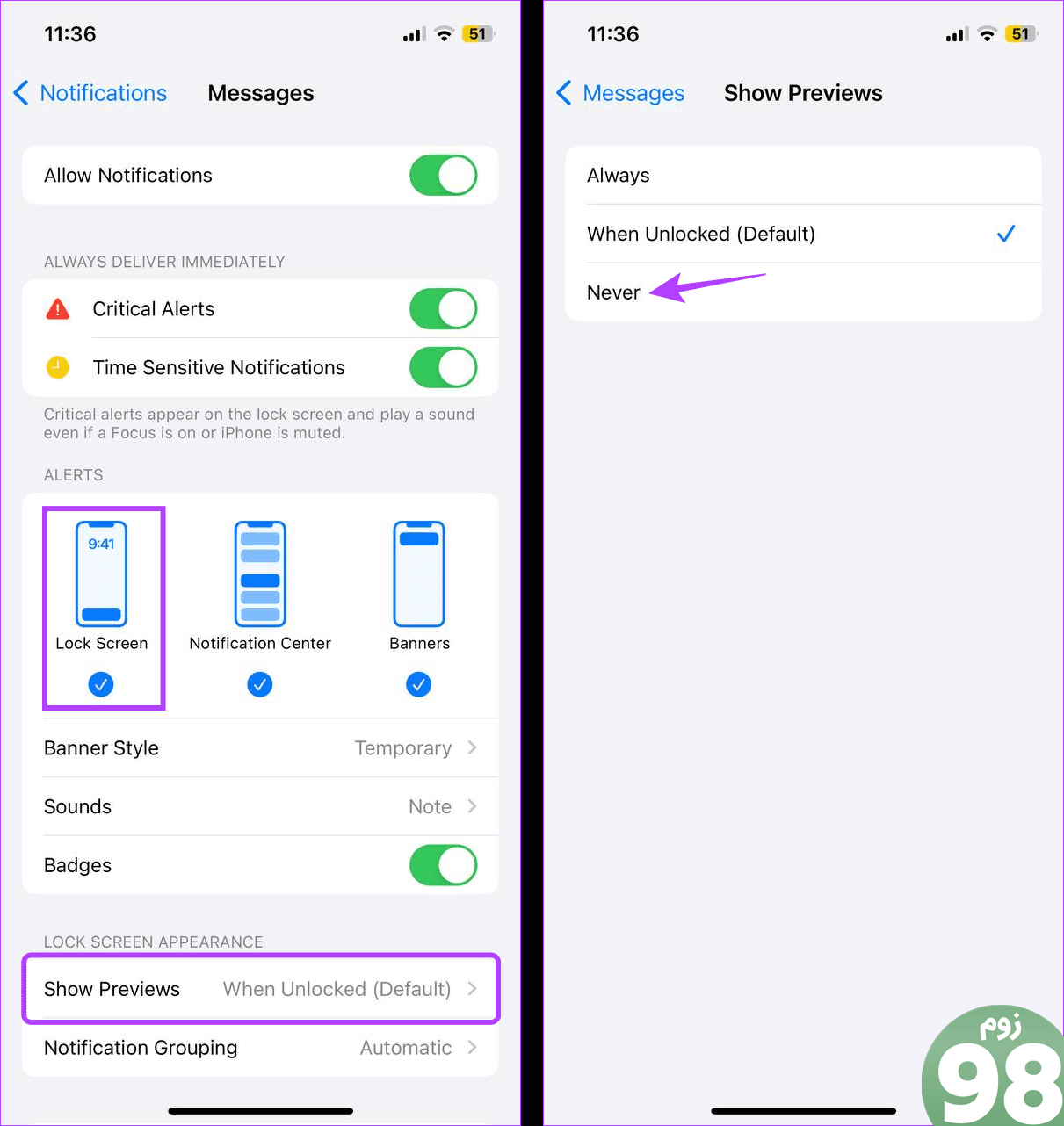
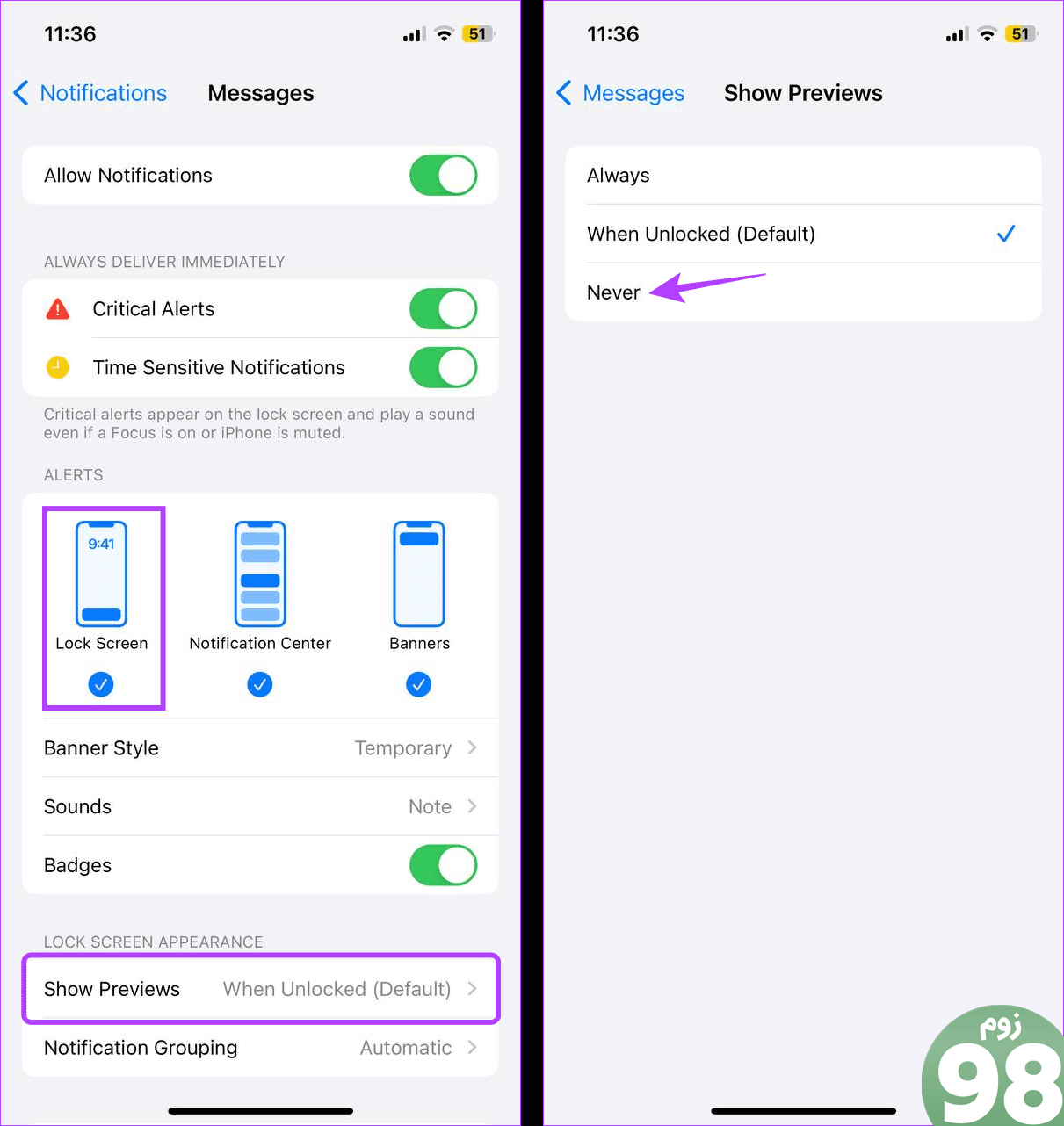
این اطمینان حاصل می کند که برنامه Messages پیش نمایش پیام ها را نشان نمی دهد و اعلان های صفحه قفل را نیز خاموش می کند. اکنون باید برنامه Messages را باز کنید تا ببینید چه کسی پیام را برای شما ارسال کرده است.
راه دیگر برای پنهان کردن نام فرستنده در اعلانهای iMessage، حذف مخاطب است. سپس به تنظیمات برنامه Messages بروید و فیلتر پیام ناشناخته را فعال کنید. این کار فرستنده را پنهان می کند و پیام را به طور جداگانه در برنامه پیام ها دسته بندی می کند. با این حال، همچنان شماره فرستنده را نمایش می دهد. اگر با آن مشکلی ندارید، مراحل زیر را دنبال کنید.
مرحله 1: اپلیکیشن Contacts را در آیفون خود باز کنید. سپس روی مخاطب مربوطه ضربه بزنید.
گام 2: به پایین اسکرول کنید و روی Delete Contact ضربه بزنید.
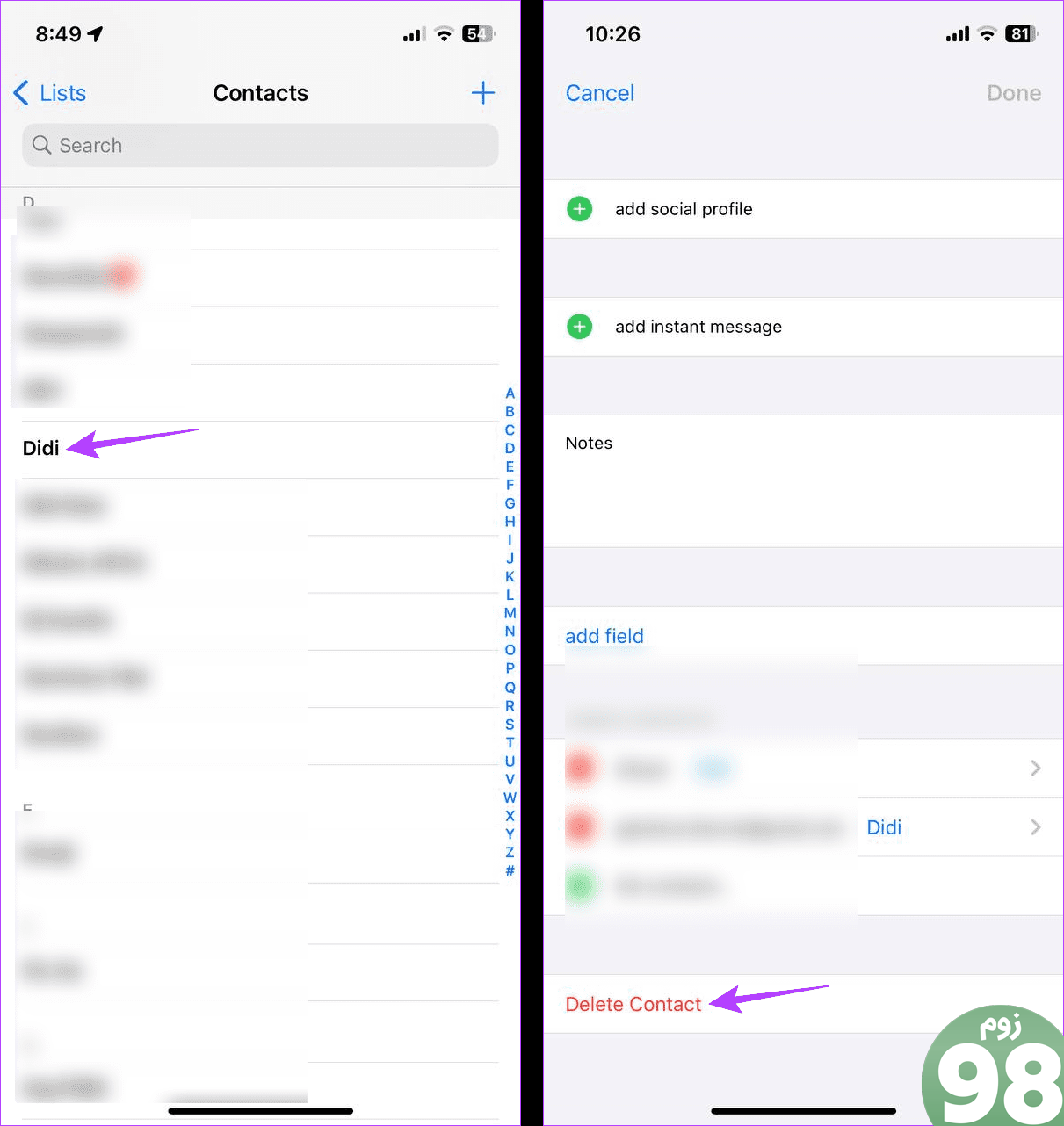
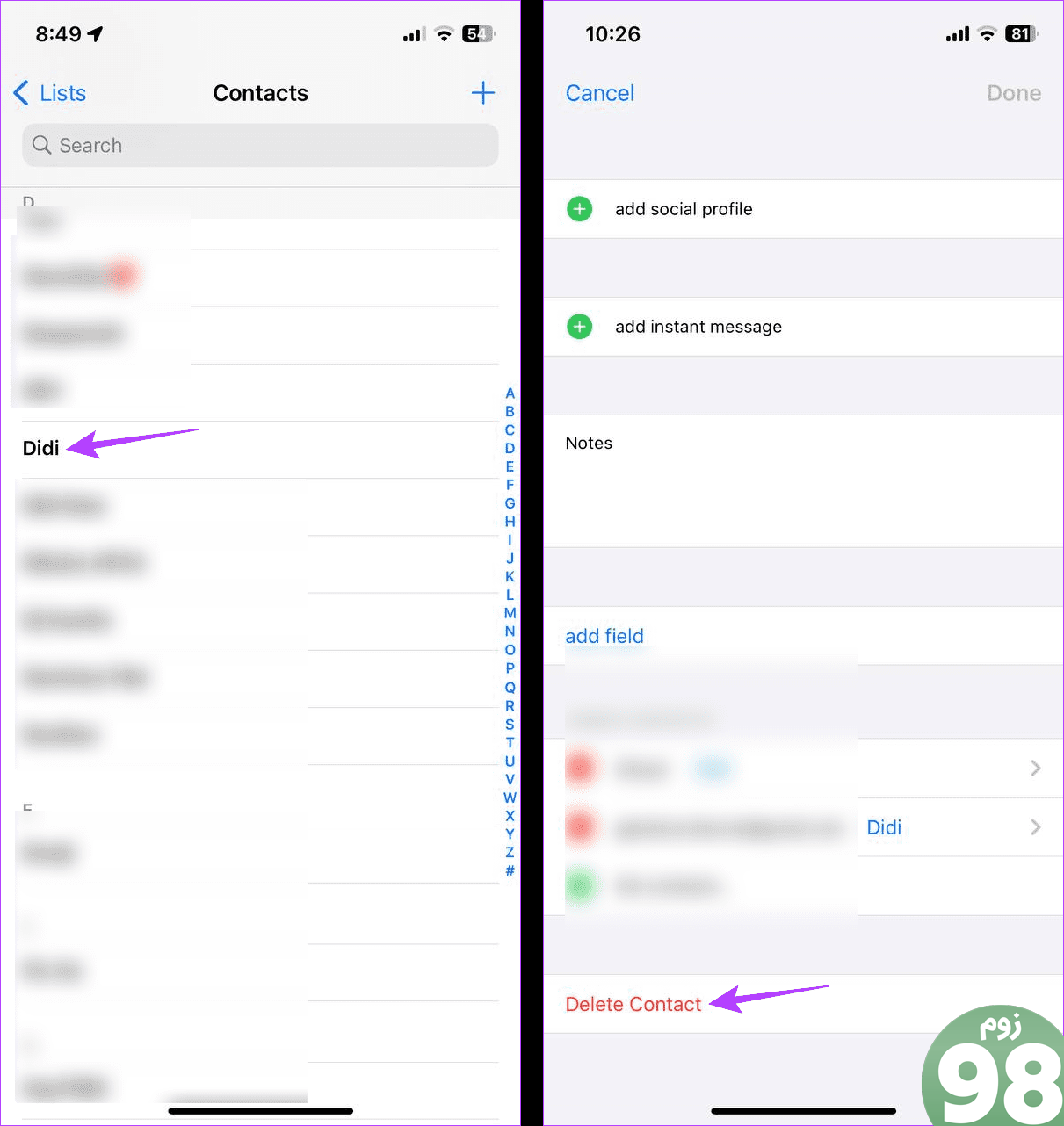
مرحله 3: برای تایید روی Delete Contact ضربه بزنید.


پس از انجام این کار، مخاطب را از لیست مخاطبین آیفون شما حذف می کند. اکنون میتوانید فیلتر پیام ناشناخته را فعال کنید تا مطمئن شوید پیامهای چنین مخاطبینی در پنجره پیامهای اصلی برنامه پیام قرار نمیگیرند. در اینجا چگونه است.
مرحله 4: تنظیمات را باز کنید و روی پیام ها ضربه بزنید.
مرحله 5: به پایین اسکرول کنید و روی Unknown & Spam ضربه بزنید.
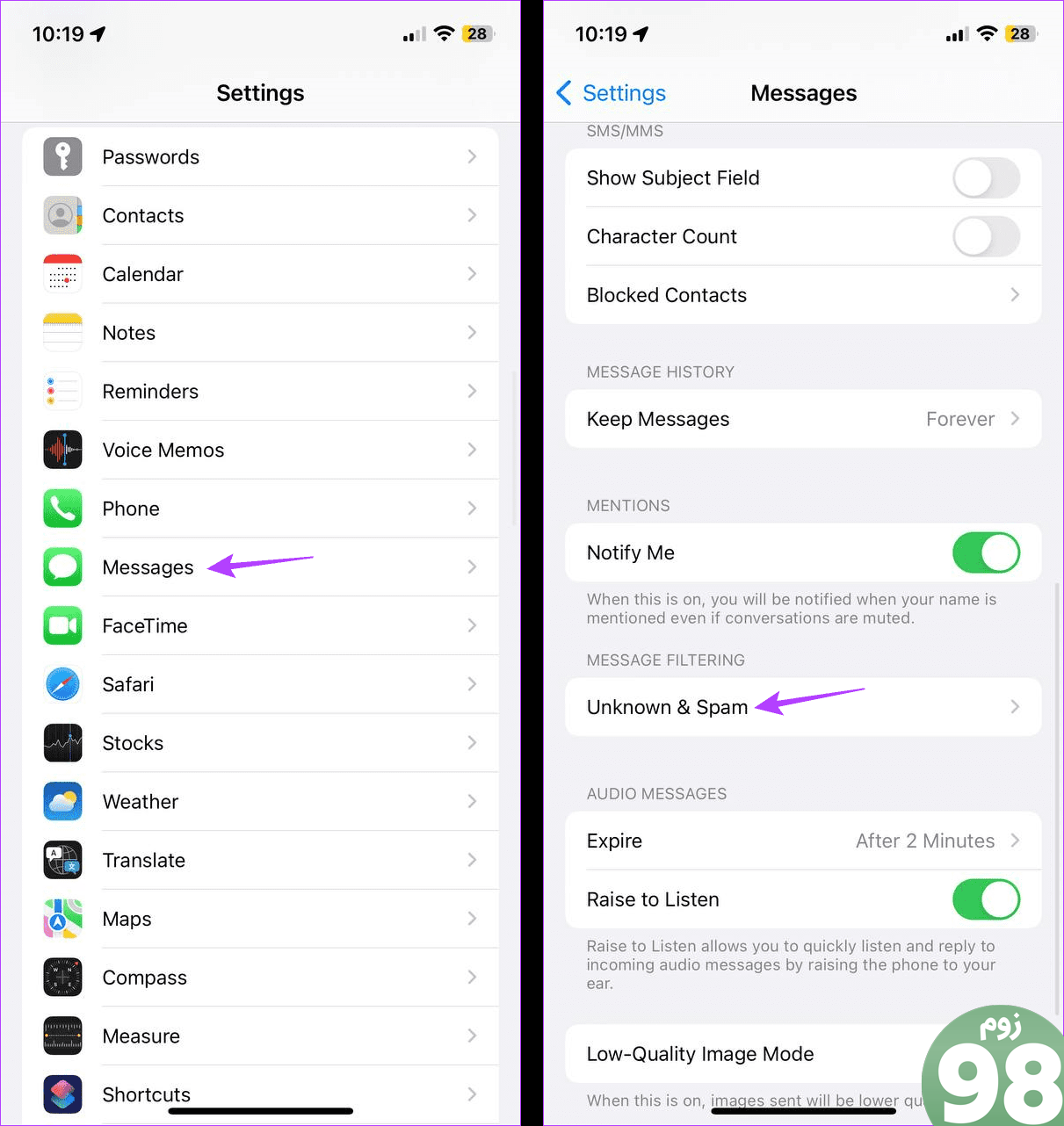
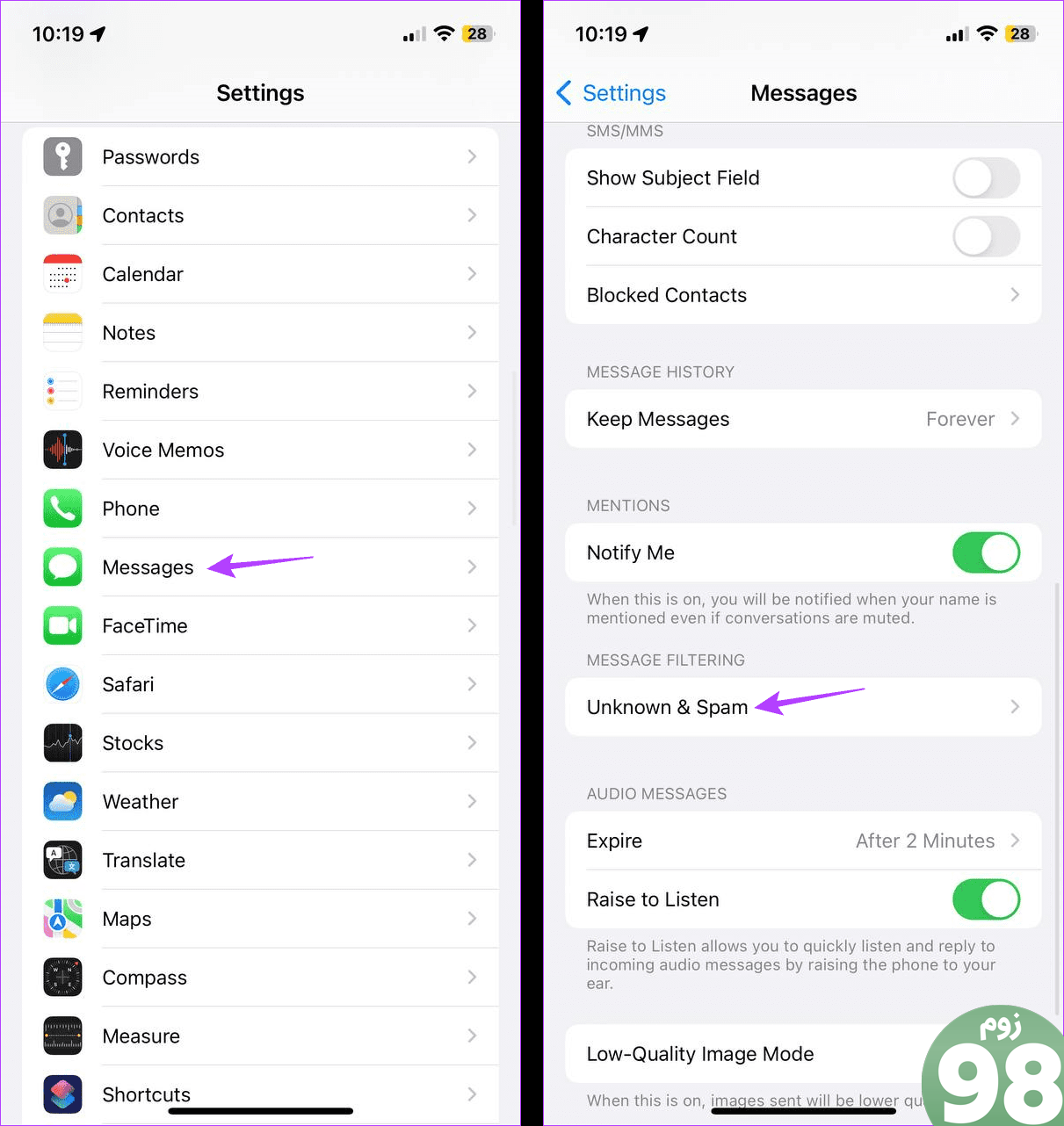
مرحله 6: در اینجا، کلید فیلتر فرستنده ناشناس را روشن کنید.
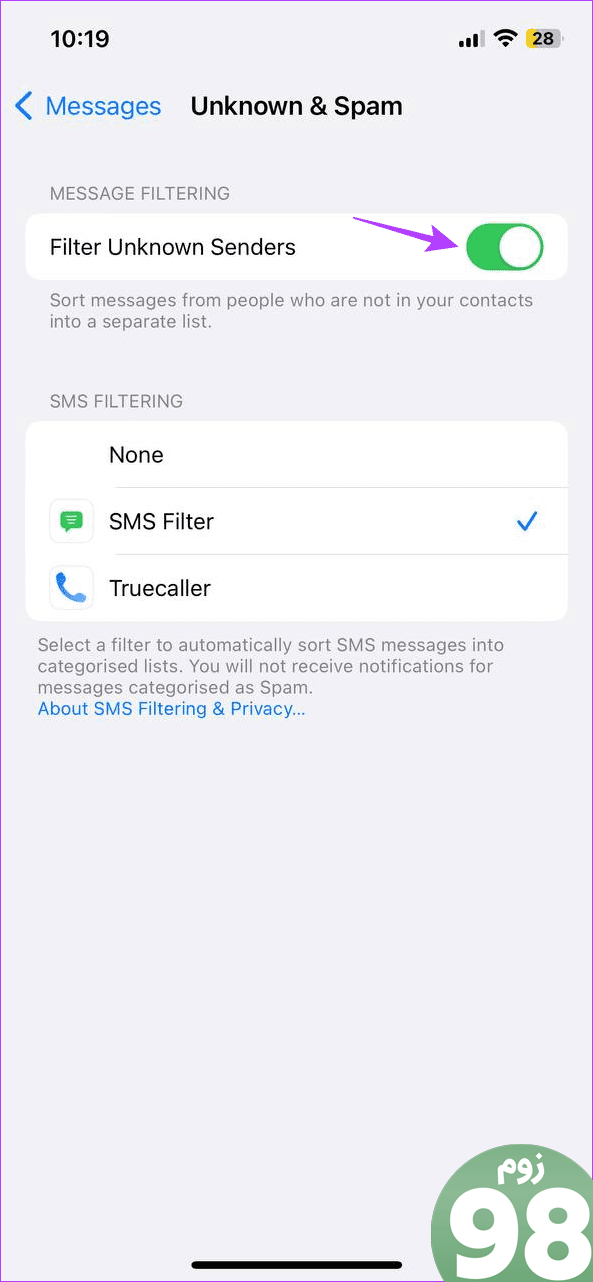
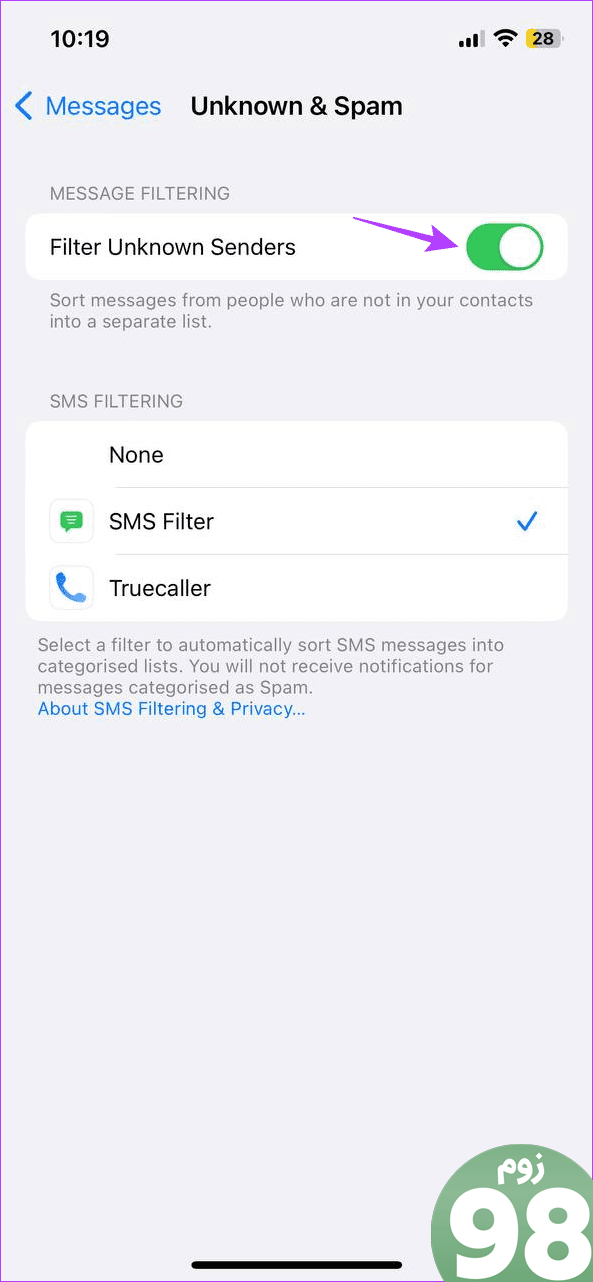
اکنون، تمام پیامهای فرستندههای ناشناس در فیلتر فرستندههای ناشناس در اپلیکیشن Messages در آیفون شما در دسترس خواهند بود.
3. یک نام مستعار اضافه کنید
اگر میخواهید مخاطب در دسترس باشد اما نام آن در پیامهای متنی نشان داده نشود، میتوانید به جای آن، اطلاعات تماس را به نام مستعار تغییر دهید. این به شما این امکان را می دهد که هنگام دریافت پیام، فرستنده را پنهان کنید و در عین حال آنها را در لیست مخاطبین آیفون خود نگه دارید. در اینجا چگونه است.
مرحله 1: برنامه Contacts را باز کنید و روی مخاطب مربوطه ضربه بزنید.
گام 2: در اینجا، روی Edit ضربه بزنید.
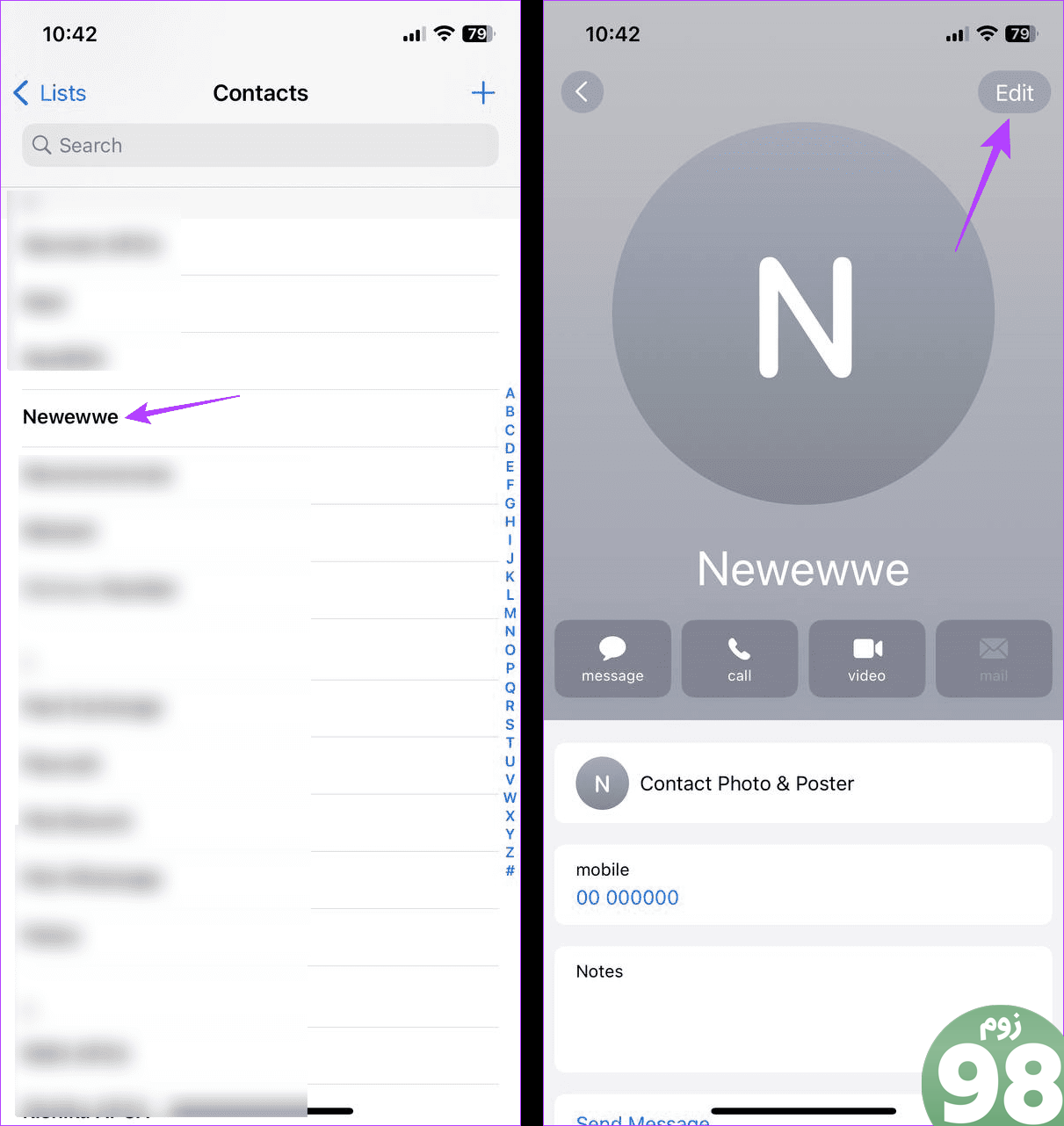
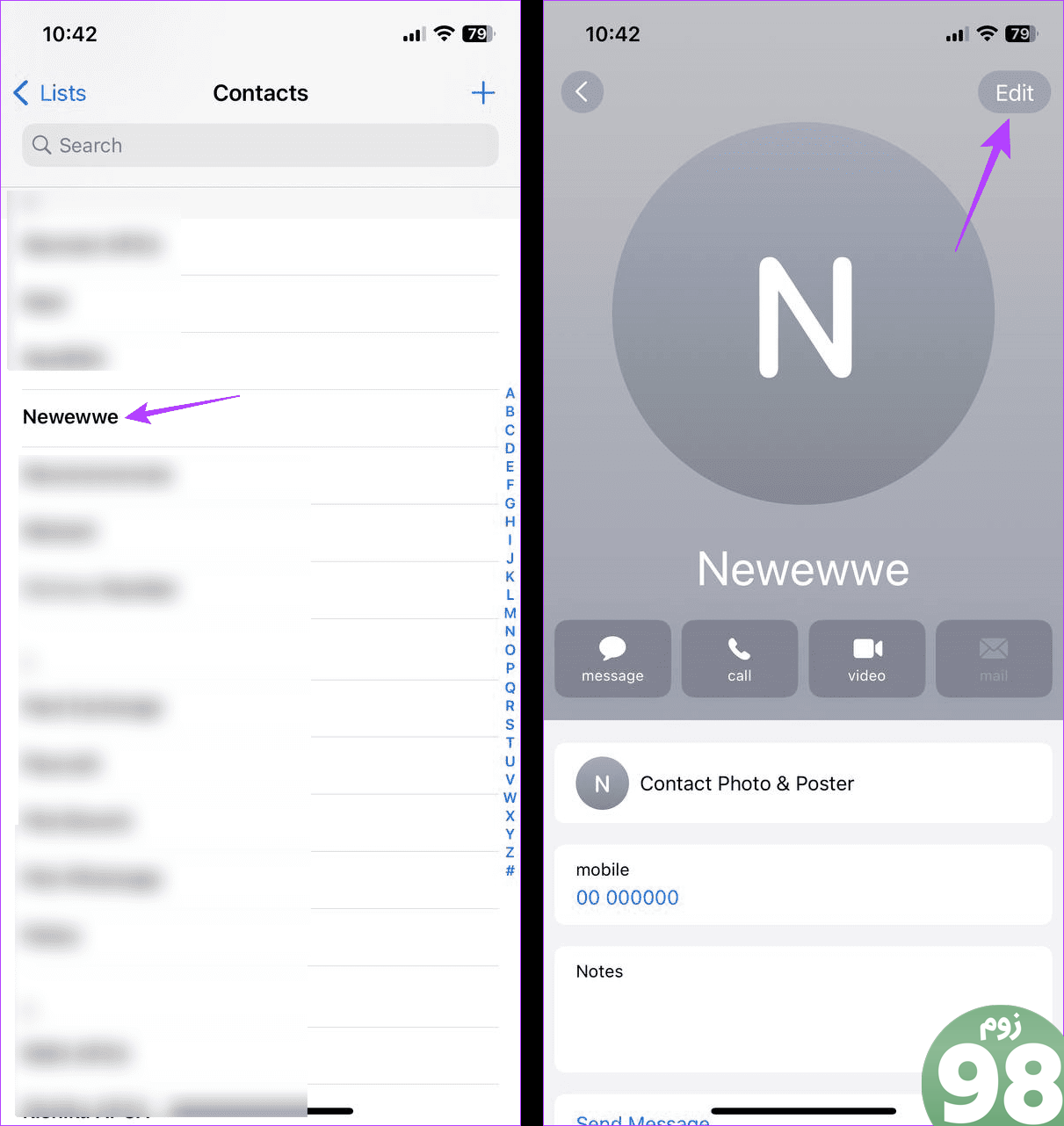
مرحله 3: اکنون نام را به نام مستعار آنها تغییر دهید.
مرحله 4: روی Done ضربه بزنید تا پنجره ویرایش بسته شود.
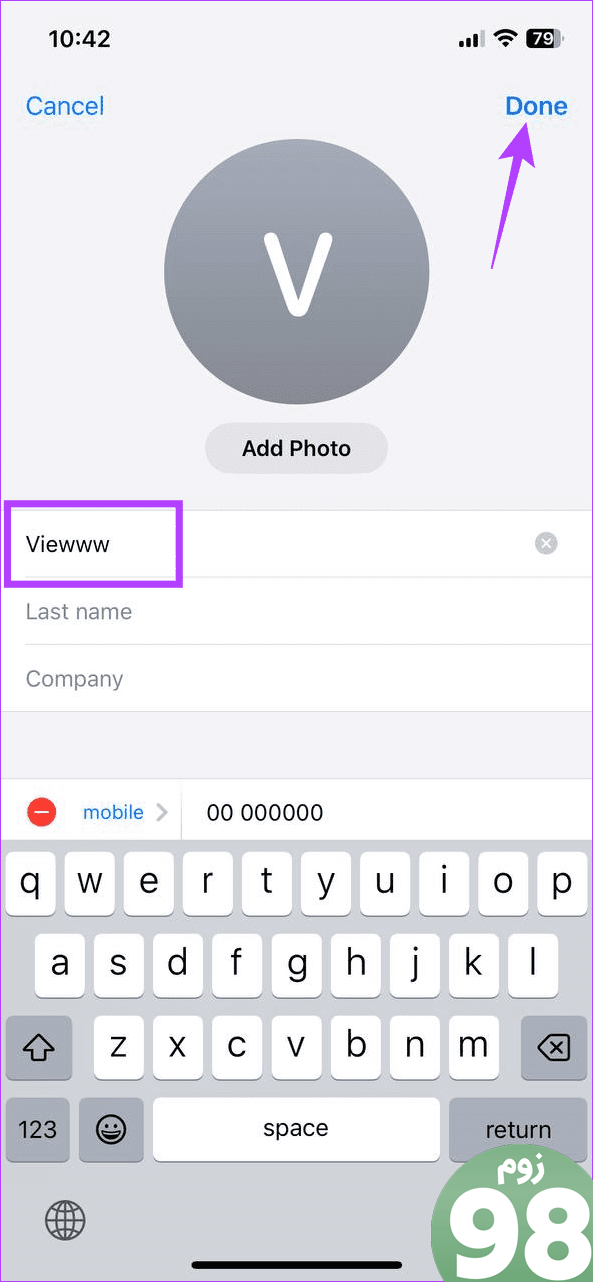
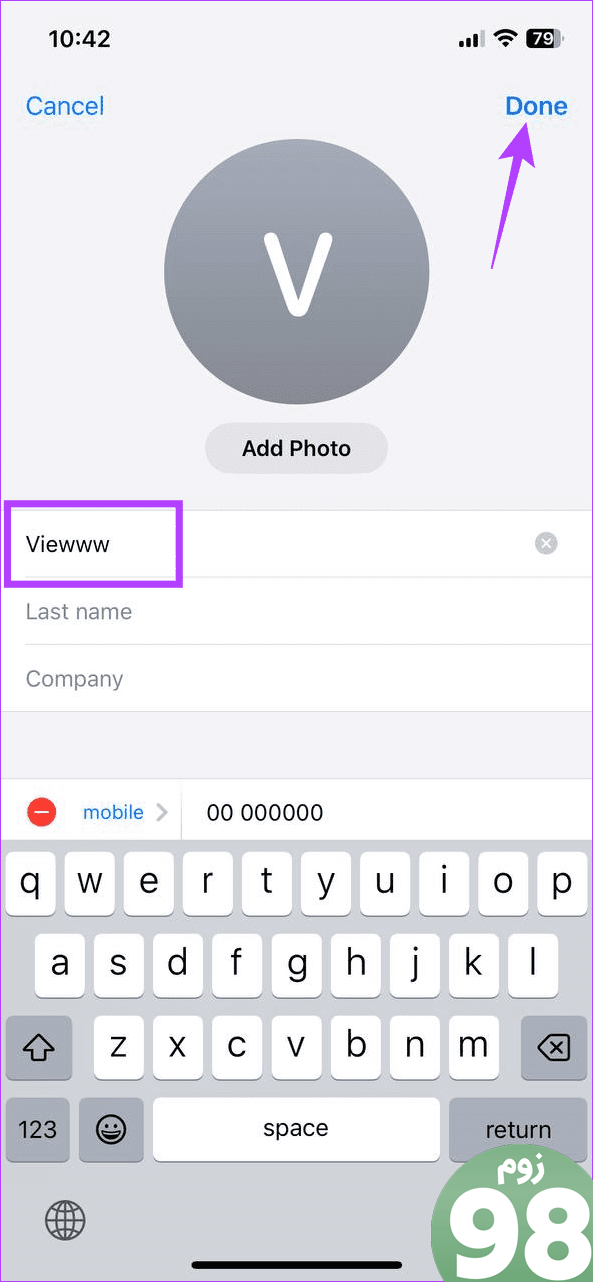
4. از طریق برنامه Notes یا Google Docs همکاری کنید
می توانید یک یادداشت در برنامه یادداشت ایجاد کنید و آن یادداشت را با دیگران به اشتراک بگذارید. این به آنها امکان می دهد متنی را به یادداشت اضافه کنند و به شما کمک می کند در تماس باشید. سپس، یادداشت را در آیفون خود قفل کنید تا دیگران از دسترسی به آن جلوگیری کنند، بنابراین فرستنده را پنهان کنید.
به طور مشابه، میتوانید یک فایل Google Docs را به اشتراک بگذارید و به دیگران اجازه دهید که سند را نظر دهند یا ویرایش کنند. با این کار نیازی به ارسال پیام و پنهان کردن فرستنده نیست.
5. از فیلترهای فوکوس استفاده کنید
کاربران می توانند فیلترهای فوکوس خاصی ایجاد کرده و مخاطبین مورد نیاز را مسدود کنند. به این ترتیب، هر زمان که فیلتر فوکوس فعال باشد، می توانید همه فرستنده ها را به جز فرستنده هایی که مسدود شده اند، ببینید. در اینجا نحوه انجام آن آمده است.
مرحله 1: منوی تنظیمات را باز کنید و روی Focus ضربه بزنید.
گام 2: در اینجا روی Personal ضربه بزنید.
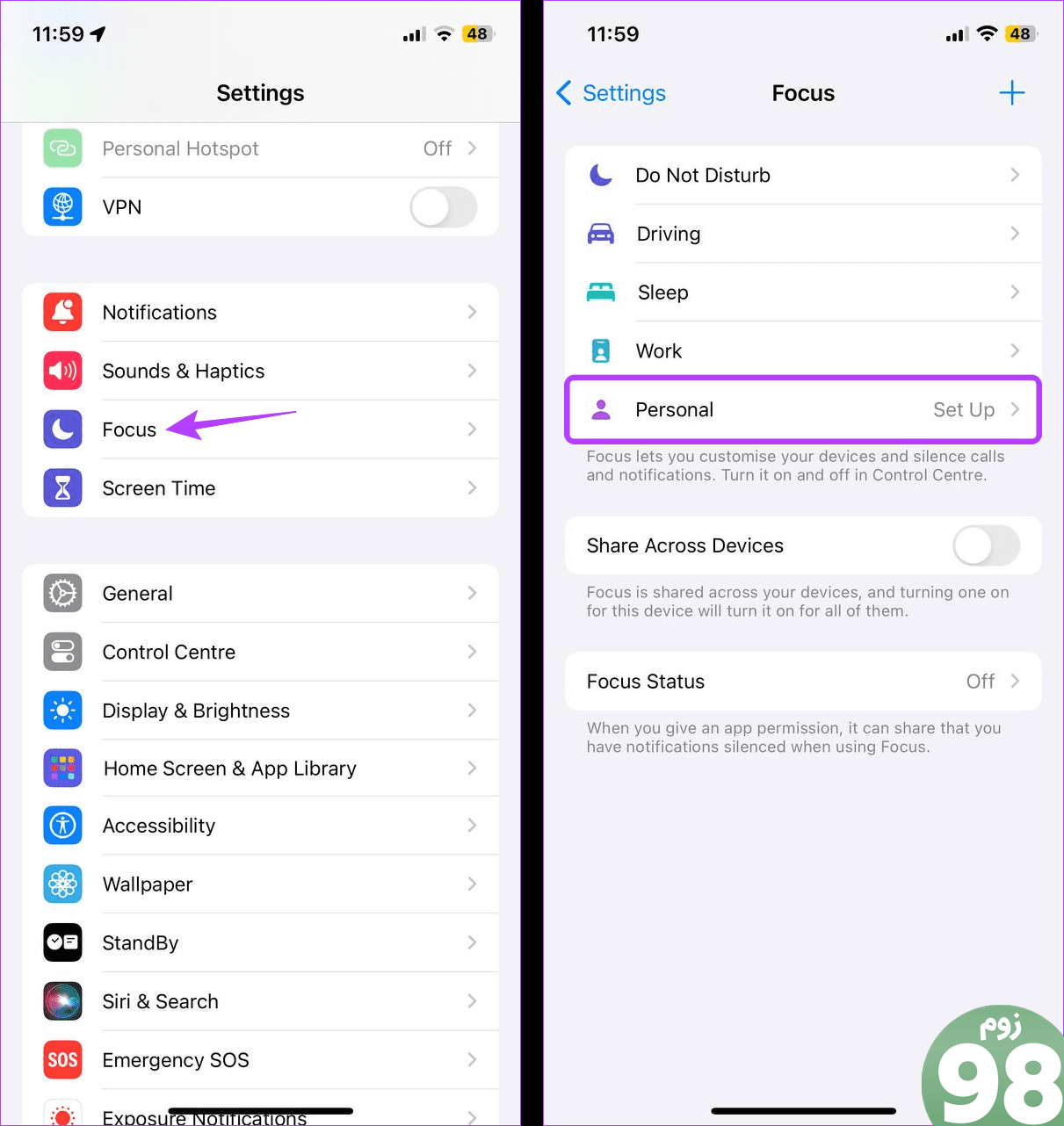
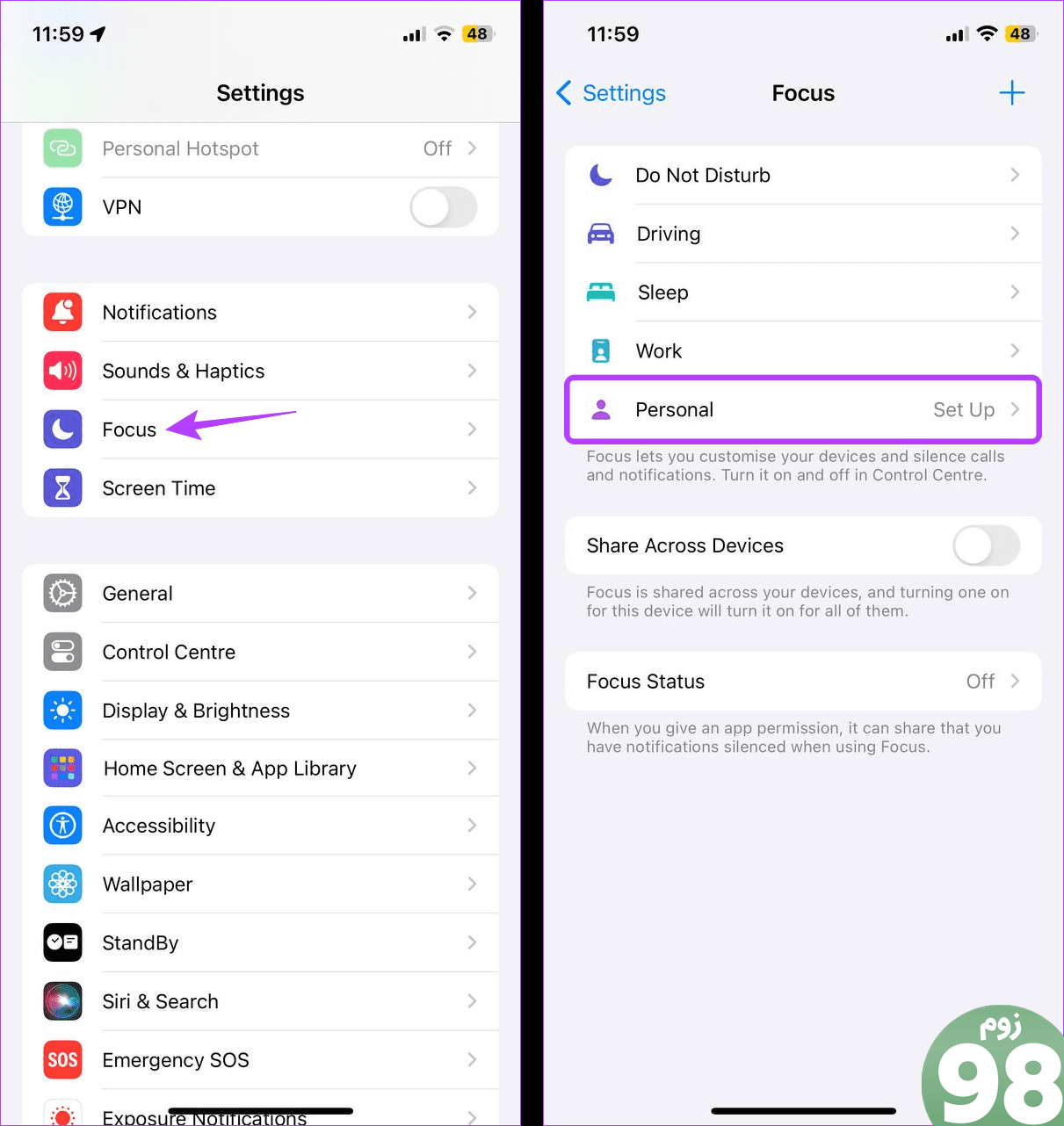
مرحله 3: اگر از شما خواسته شد، روی Customize Focus و روی People ضربه بزنید.
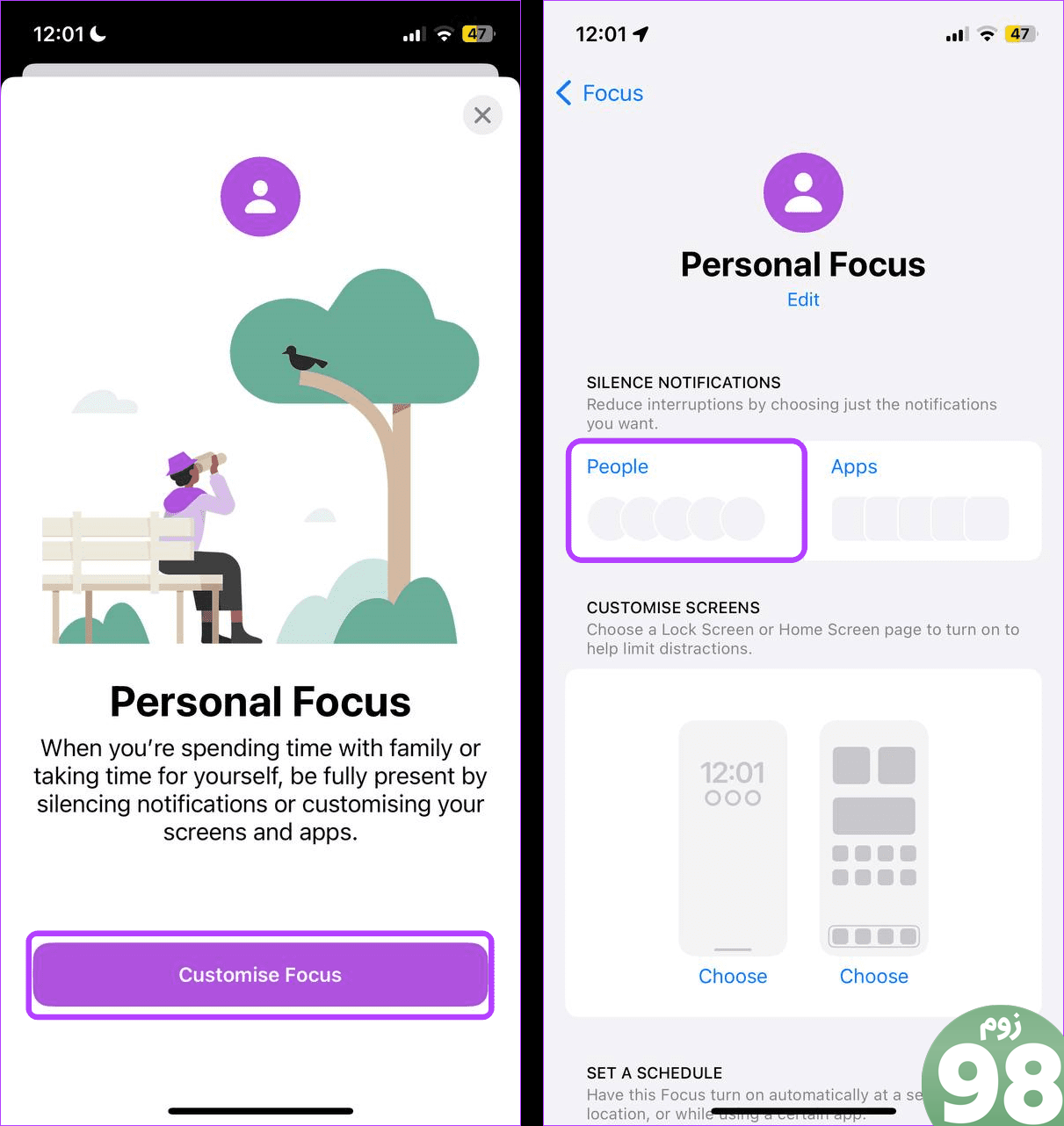
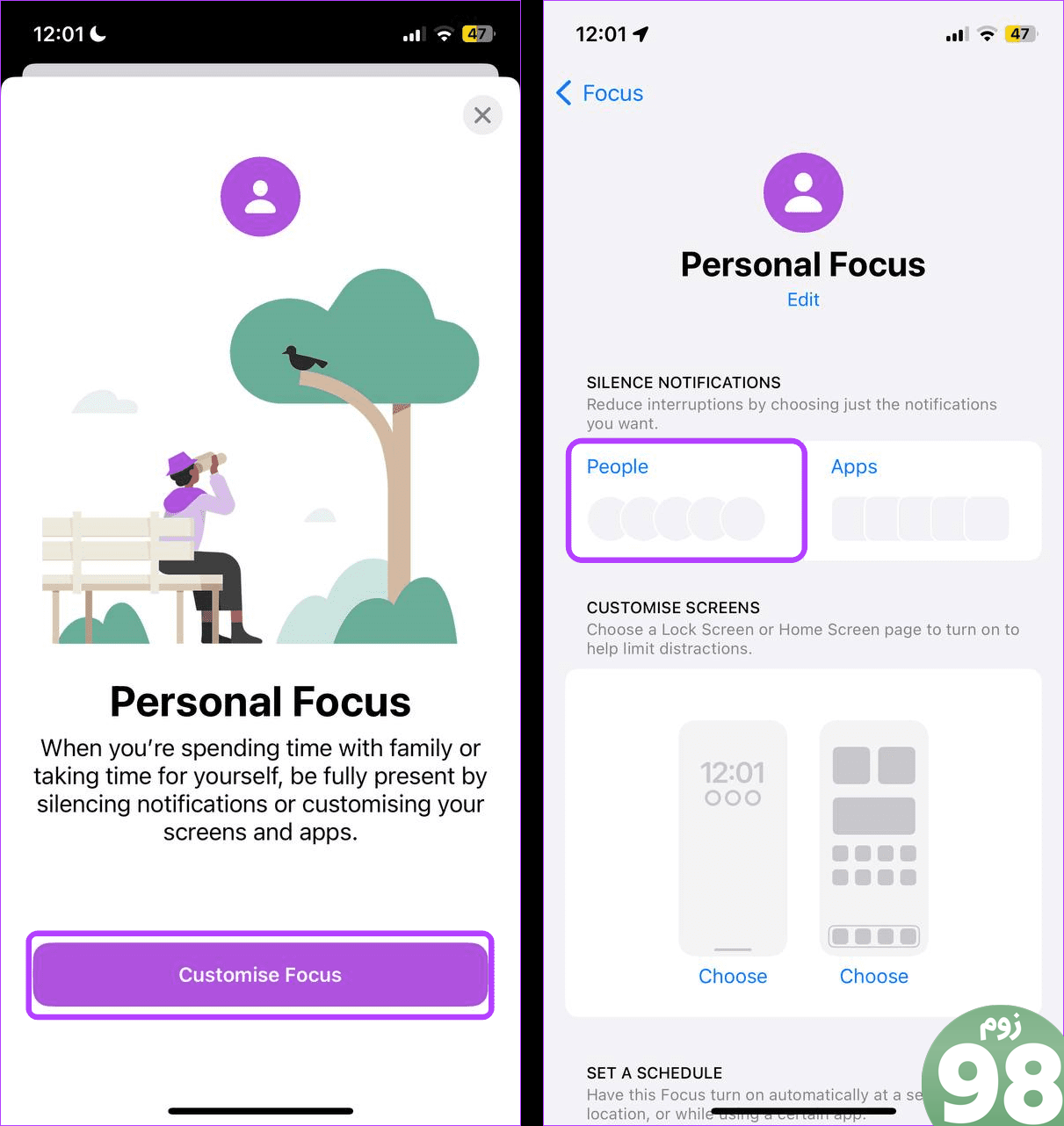
مرحله 4: از گزینه های منو، Silence Notifications From را انتخاب کنید. سپس روی Add ضربه بزنید.
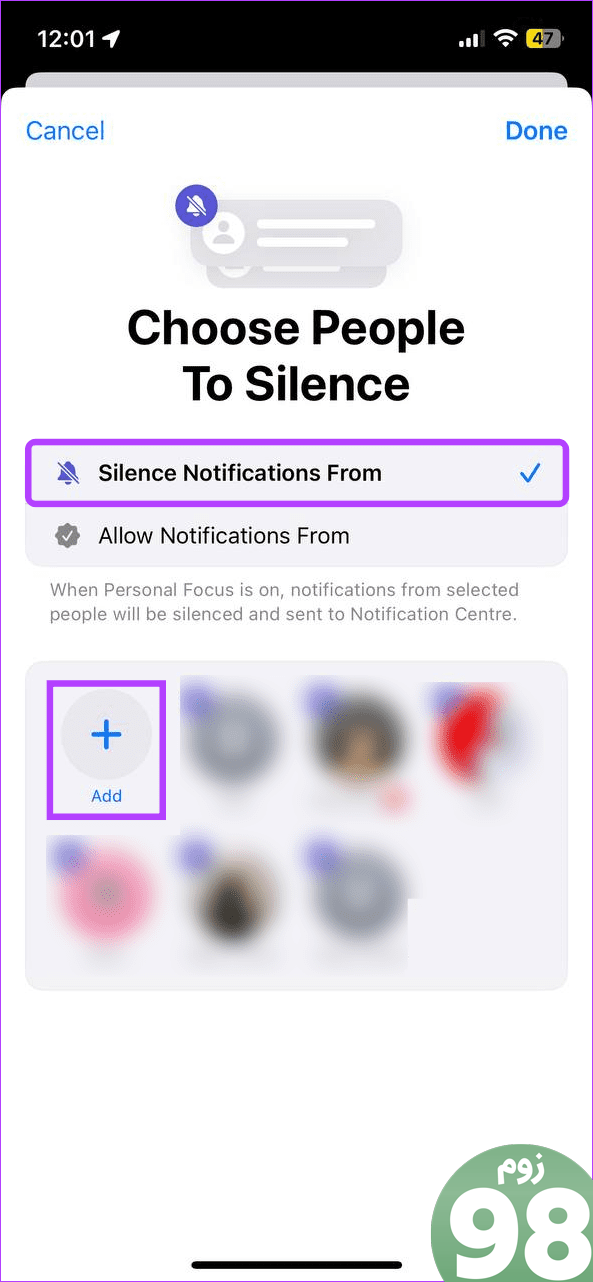
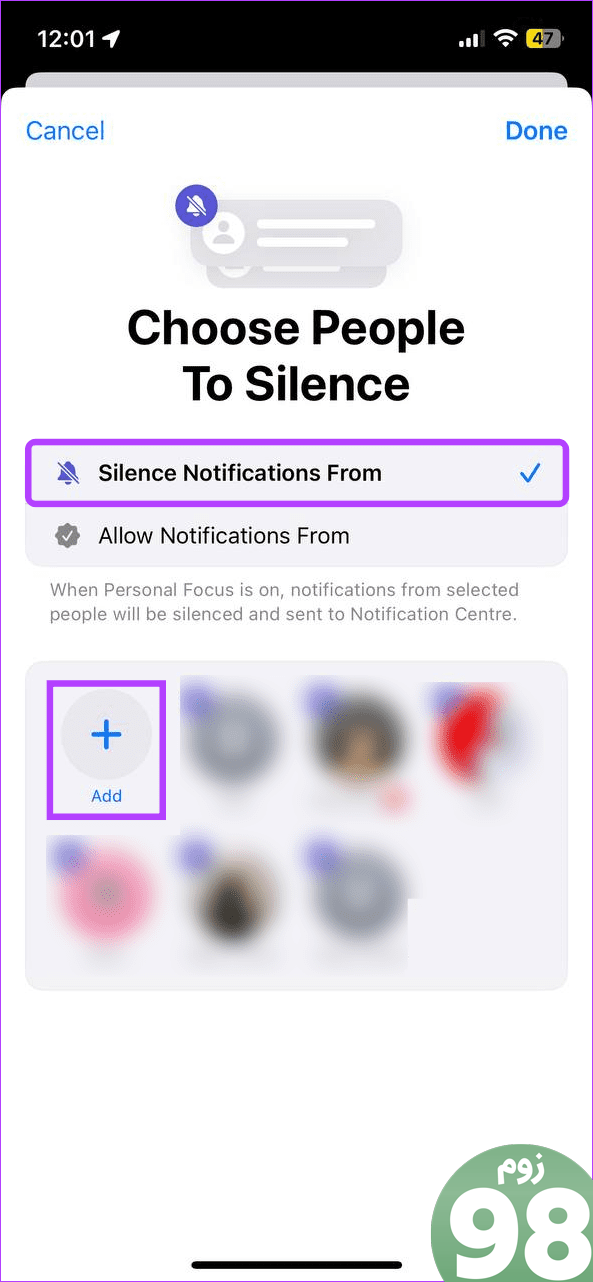
مرحله 5: در این صفحه اسکرول کنید و مخاطبین مربوطه را انتخاب کنید. سپس روی Done ضربه بزنید تا پنجره انتخاب بسته شود.
مرحله 6: یک بار مخاطبین را مرور کنید. سپس، روی Done ضربه بزنید.
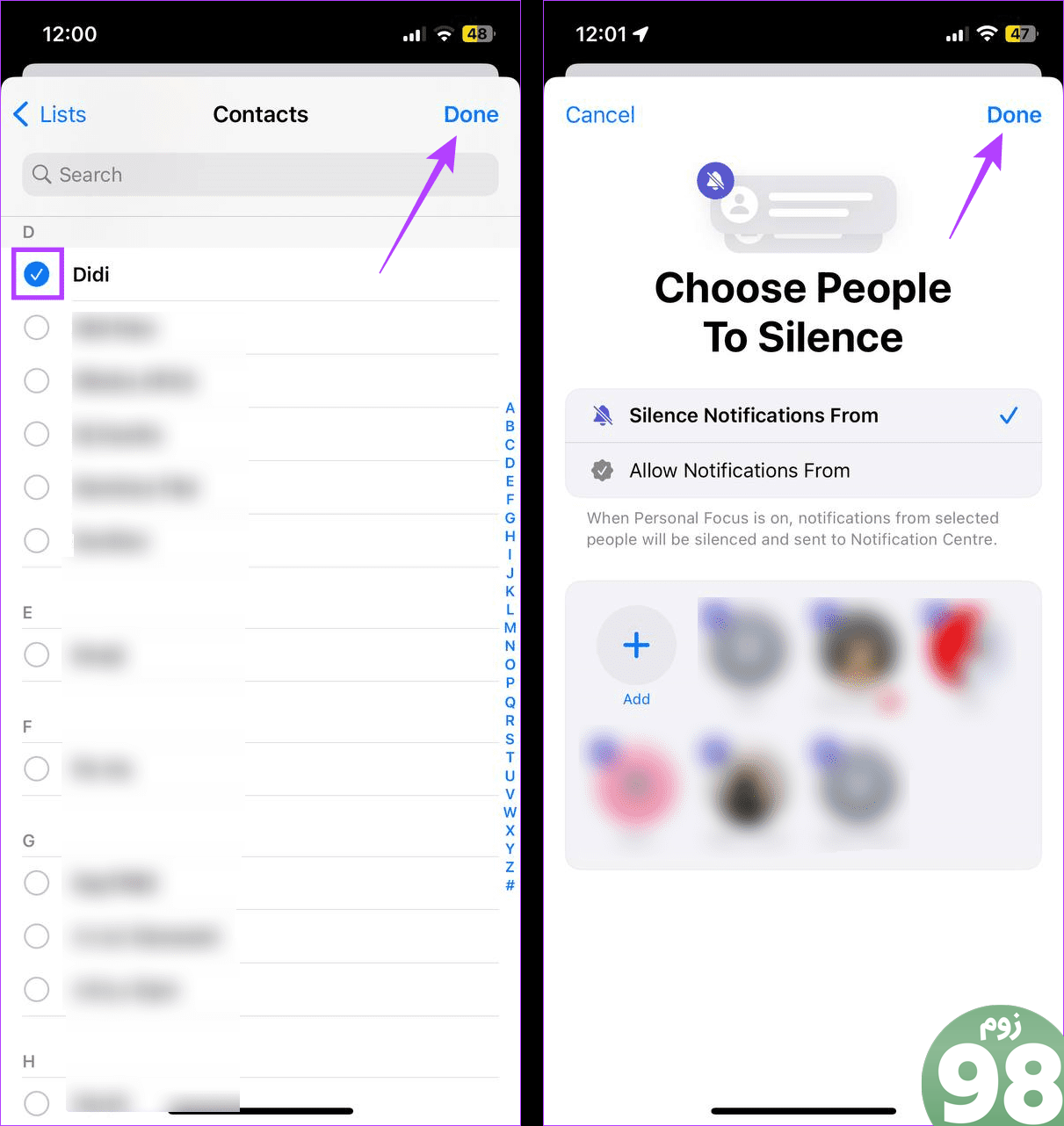
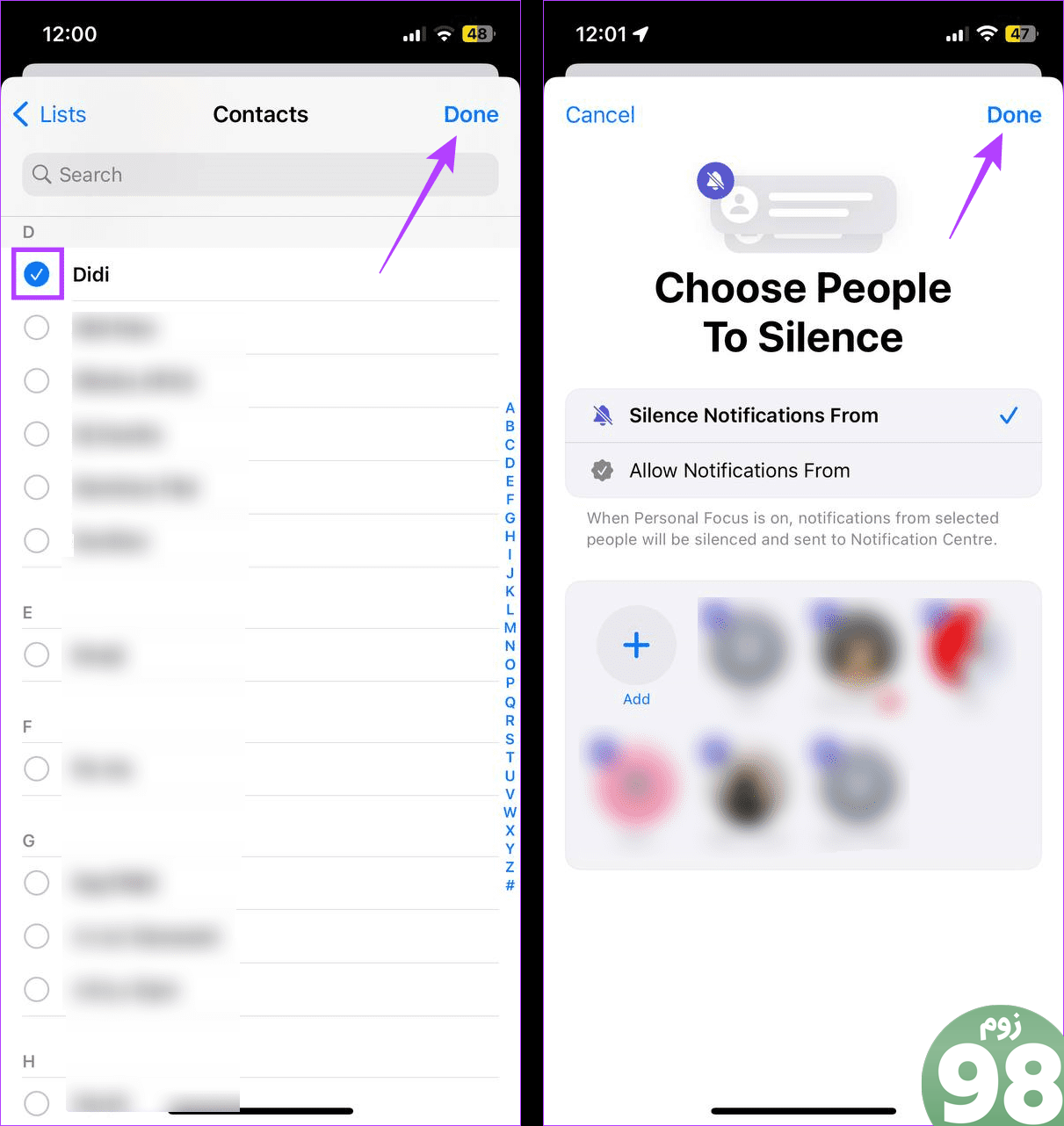
اکنون این حالت فوکوس را در آیفون خود روشن کنید. هنگامی که حالت فوکوس اصلاح شده روشن شود، هیچ اعلان پیامی از مخاطبین انتخاب شده دریافت نخواهید کرد. با این حال، هنگامی که این حالت فوکوس را غیرفعال کنید، بهروزرسانیهای مخاطبین انتخابشده دوباره در آیفون شما قابل مشاهده خواهند بود.
6. به سراغ سایر برنامه ها بروید
به جای استفاده از برنامه پیامها، میتوانید با استفاده از برنامههای دیگر مانند WhatsApp مکالمه کنید. سپس با استفاده از منوی تنظیمات، چت فردی را قفل کنید. با این کار نه تنها چت از صفحه اصلی ناپدید می شود بلکه نام فرستنده نیز در پنجره اعلان پنهان می شود.
نکته: میتوانید برنامه پیامهای خود را با گذرواژه Screen Time قفل کنید تا تمام اعلانهای پیام ظاهر نشوند، بنابراین نام فرستنده پنهان شود. با این حال، پس از آزمایش، این روش به طور متناوب موفق شد. بنابراین، اگر می خواهید ادامه دهید، با احتیاط ادامه دهید.
مخفی کردن نام فرستنده در آیفون
در حالی که اعلانهای چت میتوانند به شما کمک کنند افرادی را که به شما پیامک ارسال کردهاند، شناسایی کنید، ممکن است هویت فرستنده را در معرض دید دیگران قرار دهند. بنابراین، امیدواریم با استفاده از روشهای فوق، نام فرستنده را در پیامهای آیفون پنهان کنید.
امیدواریم از این مقاله آیا می توانید نام فرستنده را در پیام های آیفون پنهان کنید مجله نود و هشت زوم استفاده لازم را کرده باشید و در صورت تمایل آنرا با دوستان خود به اشتراک بگذارید و با امتیاز از قسمت پایین و درج نظرات ما را در ارائه مقالات بهتر یاری کنید
لینک کوتاه مقاله : https://5ia.ir/CaLGIE
کوتاه کننده لینک
کد QR :

 t_98zoom@ به کانال تلگرام 98 زوم بپیوندید
t_98zoom@ به کانال تلگرام 98 زوم بپیوندید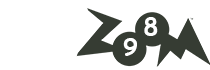
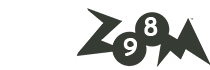
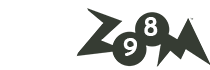





آخرین دیدگاهها